Vírus Inspsearch.com
Sequestrador de NavegadorTambém conhecido como: Redirecionamento Inspsearch ou Anúncios Inspsearch.com
Faça uma verificação gratuita e verifique se o seu computador está infectado.
REMOVER AGORAPara usar a versão completa do produto, precisa de comprar uma licença para Combo Cleaner. 7 dias limitados para teste grátis disponível. O Combo Cleaner pertence e é operado por RCS LT, a empresa-mãe de PCRisk.
Instruções de remoção do vírus de redirecionamento Inspsearch.com
O que é Inspsearch.com?
O vírus Inspsearch.com é um termo usado para descrever vários sequestradores de navegador que se infiltram nos navegadores de Internet do utilizador (Internet Explorer, Google Chrome e Mozilla Firefox) utilizando um método de marketing de software malicioso chamado agregação. O motor de busca na Internet, que é usado por este site, devolve resultados de pesquisa maliciosos, e clicar neles, poderia facilmente acabar em infecções por adware e por malware. No momento do teste este sequestrador de navegador era promovido através cliente de download de software livre de DomaIQ - um pequeno programa usado por vários sites de download gratuito. os utilizadores da Internet devem saber que download de software gratuito imprudente pode resultar na instalação de sequestrador de navegador inspsearch.com ou outros programas potencialmente indesejados.
Para evitar a instalação de de adware que alteram as configurações do navegador, os utilizadores de computador devem estar muito atentos ao descarregar e instalar programas livres . Se o download for gerido por algum cliente de download certifique-se de excluir a instalação de excluir os plug-ins não anunciados clicando no botão "rejeitar" . Ao instalar o programa já descarregado, escolha "avançado" ou opções de instalação "personalizado" em vez de " rápida" ou "típico" - este passo poderia revelar a instalação de extensões do navegador agregados. Após a infiltração de sucesso, este sequestrador de navegador rastreia a navegação na Internet do utilizador através da gravação de endereço IP, tipo de navegador, fornecedor de serviços de internet (ISP), informações de cookies e as páginas da web que o utilzador visita; assim, a sua presença pode levar a problemas de privacidade ou roubo de identidade. Os utilizadores de Internet que estão a experienciar redirecionamentos de navegador para inspsearch.com podem ter certeza que os seus computadores estão infetados com o adware modificador das configurações do navegador. É recomendado eliminar este sequestrador de navegador o mais rápido possível.
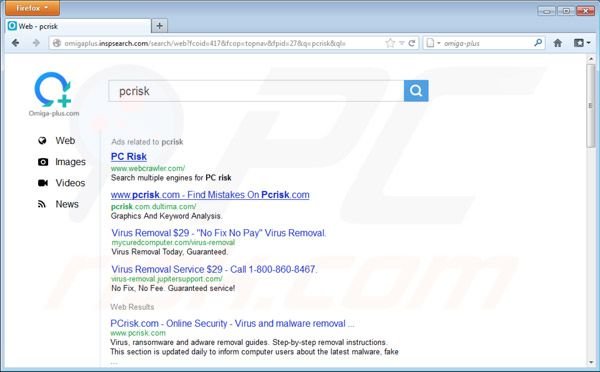
O sequestrador de navegador Inspsearch.com é semelhante a outros adware que modificam as configurações do navegador, por exemplo Trovi.com, Movies toolbar e SweetIM toolbar. No momento da pesquisa, inspsearch.com foi utilizado por vários sequestradores de navegador: Govome, Omigaplus, globososo, airzip, utorrent, qtype e bittorrent, redirecionavam os seus utilizadores para:
- omigaplus.inspsearch.com
- govome.inspsearch.com
- globososo.inspsearch.com
- airzip.inspsearch.com
- utorrent.inspsearch.com
- qtype.inspsearch.com
- bittorrent.inspsearch.com
O que torna estes sequestradores de navegador especialmente fraudulentos é o fato de mudarem os atalhos de navegador de Internet dos utilizadores e, assim, bloquear o utilizador ao alterar o seu motor de busca e página inicial padrão. Os utilizadores de computador que experienciam redirecionamentos de navegador para qualquer um dos sites mencionados devem usar este guia de remoção e eliminar o adware dos seus navegadores da Internet.
Remoção automática instantânea do malware:
A remoção manual de ameaças pode ser um processo moroso e complicado que requer conhecimentos informáticos avançados. O Combo Cleaner é uma ferramenta profissional de remoção automática do malware que é recomendada para se livrar do malware. Descarregue-a clicando no botão abaixo:
DESCARREGAR Combo CleanerAo descarregar qualquer software listado no nosso website, concorda com a nossa Política de Privacidade e Termos de Uso. Para usar a versão completa do produto, precisa de comprar uma licença para Combo Cleaner. 7 dias limitados para teste grátis disponível. O Combo Cleaner pertence e é operado por RCS LT, a empresa-mãe de PCRisk.
Menu rápido:
- O que é Inspsearch.com?
- PASSO 1. Desinstale as aplicações "WPM17.8.0.3297" através do Painel de Controlo.
- PASSO 2. Remova o redirecionamento Inspsearch.com do Internet Explorer.
- PASSO 3. Remova o sequestrador de navegador Inspsearch.com do Google Chrome.
- PASSO 4. Remova Inspsearch.com da página inicial e motor de busca padrão do Mozilla Firefox.
- PASSO 5. Remova o redirecionamento Inspsearch.com do Safari.
- PASSO 6. Remova a extensão fraudulento do Microsoft Edge.
Remoção do vírus Inspsearch.com:
Utilizadores Windows 10:

Clique com o botão direito do rato no canto inferior esquerdo do ecrã, seleccione Painel de Controlo no Menu de Acesso Rápido. Na janela aberta, escolha Desinstalar um Programa.
Utilizadores Windows 7:

Clique Início ("Logo Windows" no canto inferior esquerdo do seu ambiente de trabalho), escolha o Painel de Controlo. Localize Programas e clique em Desinstalar um programa.
Utilizadores macOS (OSX):

Clique Finder, na janela aberta selecione Aplicações. Arraste a app da pasta das Aplicações para a Reciclagem (localizado em Dock), e depois clique com o botão direito no botão da Reciclagem e selecione Esvaziar Reciclagem.
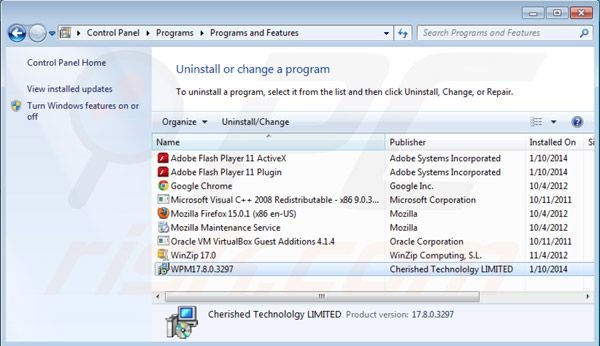
Na janela dos programas de desinstalação: procure por "WPM17.8.0.3297" selecione esta entrada e clique em "Desinstalar" ou "Remover".
Depois de desinstalar programas potencialmente indesejáveis, que provocam os redirecionamentos para o site Inspsearch.com, verifique o seu computador para quaisquer componentes que restam. Para analisar o seu computador utilize o software anti-spyware recomendado. Remova todas as entradas que este programa deteta para se certificar que seu PC está limpo de qualquer possível spyware e infeções de malware.
DESCARREGAR removedor de infeções por malware
Combo Cleaner faz uma verificação se o seu computador estiver infetado. Para usar a versão completa do produto, precisa de comprar uma licença para Combo Cleaner. 7 dias limitados para teste grátis disponível. O Combo Cleaner pertence e é operado por RCS LT, a empresa-mãe de PCRisk.
Remoção do vírus Inspsearch.com dos navegadores de internet:
O vídeo demonstra como remover os add-ons de navegador indesejados:
 Remova add-ons fraudulentos do Internet Explorer:
Remova add-ons fraudulentos do Internet Explorer:
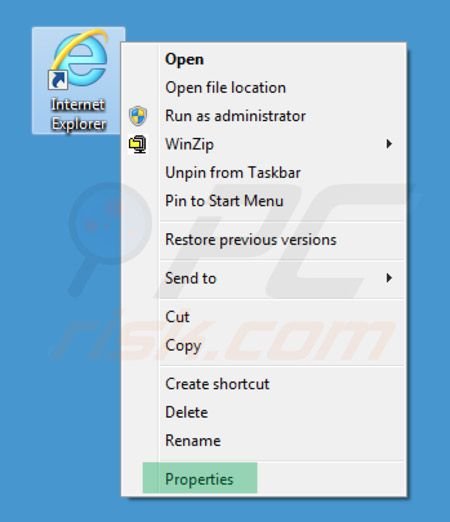
Corrija o atalho do Internet Explorer:
O sequestrador de navegador altera o campo "Destino" do atalho do Internet Explorer. Para corrigir isso - localizar o seu atalho do Internet Explorer na área de trabalho e clique no botão direito do rato sobre ele. No menu aberto selecione "Propriedades". Na janela aberta, localize o campo de Destino e elimine todo o texto (hxxp://inspsearch.com/...), que está inserido depois de " C:\Ficheiros de programas\ Internet Explorer\iexplore.exe ".

Altere a página inicial:
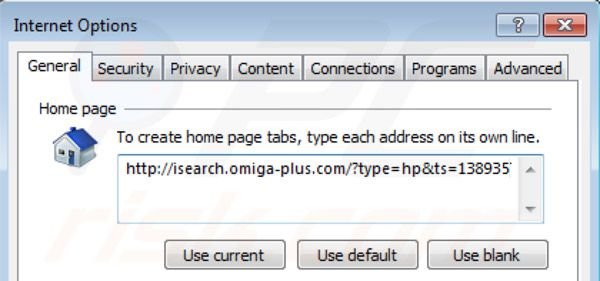
Clique no ícone "ferramenta" ![]() (no canto superior direito do Internet Explorer) selecione "Opções da Internet", na janela aberta remova hxxp://inspsearch.com e escreva o domínio da sua preferência, que vai abrir cada vez que iniciar o Internet Explorer.
(no canto superior direito do Internet Explorer) selecione "Opções da Internet", na janela aberta remova hxxp://inspsearch.com e escreva o domínio da sua preferência, que vai abrir cada vez que iniciar o Internet Explorer.
Modifique o motor de pesquisa padrão:
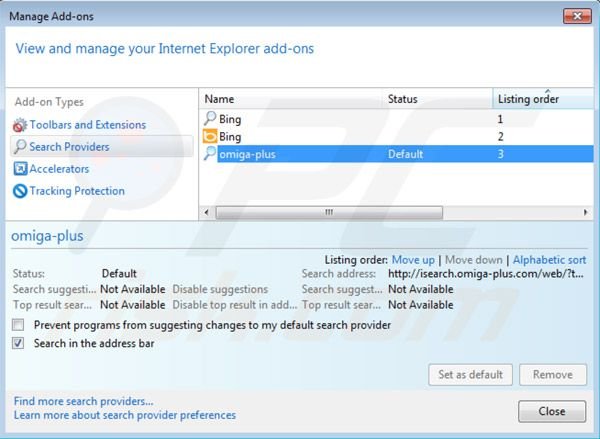
Clique no ícone "ferramenta" ![]() (no canto superior direito do Internet Explorer) selecione "Gerir Add-ons". Na janela aberta, selecione "Fornecedores de Pesquisa", defina "Google", "Bing" ou qualquer outro motor de pesquisa favorito como padrão e, em seguida, remova os motores de busca indesejados (dependendo dos tipos de sequestrador, os motores de busca podem ser definidos para "omiga-plus", "govome", "globososo", "airzip", "utorrent", "qtype" ou "bittorrent").
(no canto superior direito do Internet Explorer) selecione "Gerir Add-ons". Na janela aberta, selecione "Fornecedores de Pesquisa", defina "Google", "Bing" ou qualquer outro motor de pesquisa favorito como padrão e, em seguida, remova os motores de busca indesejados (dependendo dos tipos de sequestrador, os motores de busca podem ser definidos para "omiga-plus", "govome", "globososo", "airzip", "utorrent", "qtype" ou "bittorrent").
Método opcional:
Se continuar a ter problemas com a remoção do redirecionamento inspsearch ou anúncios inspsearch.com, pode repor as suas definições padrão do Internet Explorer.
Utilizadores Windows XP: Clique em Iniciar, clique em Executar, na janela aberta, digite inetcpl.cpl. Na janela aberta clique no separador Avançado, e depois clique em Repor.

Utilizadores Windows Vista e Windows 7: Clique no logo do Windows, na caixa de pesquisa iniciar, escreva inetcpl. cpl e clique em entrar. Na janela aberta clique no separador Avançado e depois clique em Repor.

Utilizadores Windows 8: Abra o Internet Explorer e clique no ícone da ferramenta. Selecione Opções da Internet.

Na janela aberta, selecione o separador Avançado.

Clique no botão Repor.

Confirme que pretende redefinir as configurações do Internet Explorer para padrão clicando no botão Repor.

 Remova extensões fraudulentas do Google Chrome:
Remova extensões fraudulentas do Google Chrome:
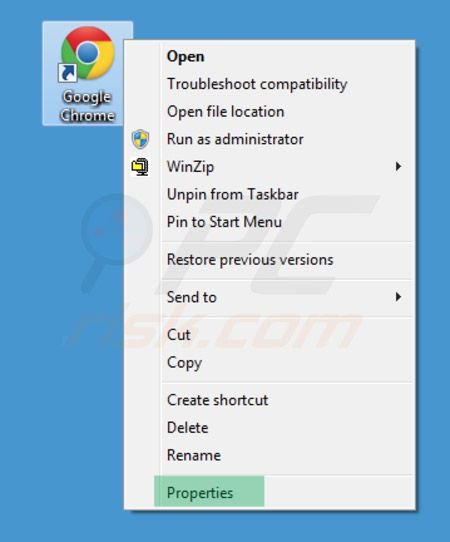
Corrija o atalho do Google Chrome:
O sequestrador de navegador altera o campo "Destino" de um dos atalhos do Google Chrome. Para corrigir isso - localize o seu atalho do Google Chrome na área de trabalho e clique no botão direito do rato sobre ele. No menu aberto selecione "Propriedades". Na janela aberta, localize o campo de Destino e elimine todo o texto (hxxp://inspsearch.com/...), que está inserido depois de " C:\Ficheiros de programas\Google\Chrome\Application\chrome.exe"
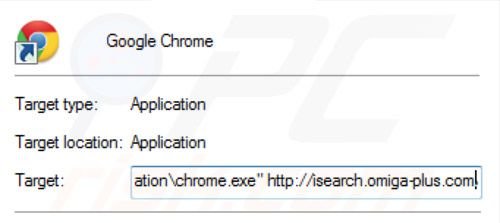 Remover Inspsearch.com das extensões de navegador relacionadas:
Remover Inspsearch.com das extensões de navegador relacionadas:
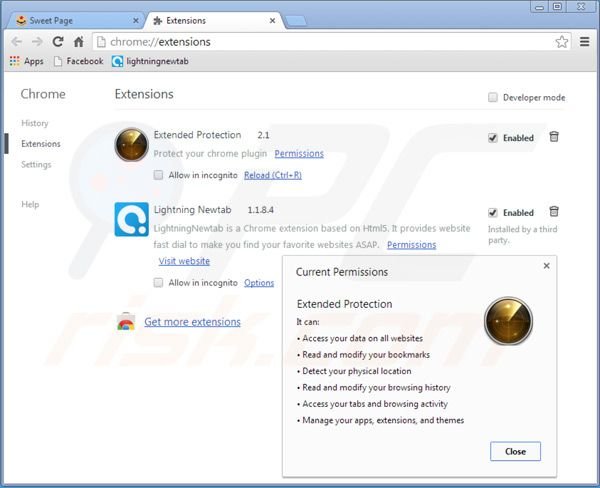
Clique no ícone do menu Google Chrome ![]() (no canto superior direito do Google Chrome) selecione "Ferramentas" e clique em "Extensões". Localize "Extended Protection" e a "Lightning Newtab", selecione-as e clique no ícone da reciclagem.
(no canto superior direito do Google Chrome) selecione "Ferramentas" e clique em "Extensões". Localize "Extended Protection" e a "Lightning Newtab", selecione-as e clique no ícone da reciclagem.
Altere a página inicial:
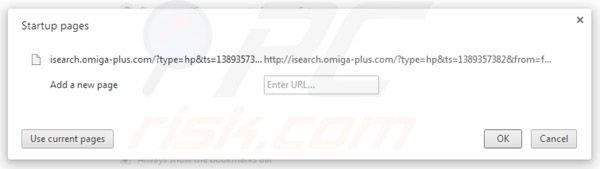
Clique no ícone do menu Google Chrome ![]() (no canto superior direito do Google Chrome) selecione "Configurações". Na seção "iniciar" clique em "definir páginas", passe o rato sobre inspsearch.com e clique no símbolo x. Agora pode adicionar o seu site favorito da sua página inicial.
(no canto superior direito do Google Chrome) selecione "Configurações". Na seção "iniciar" clique em "definir páginas", passe o rato sobre inspsearch.com e clique no símbolo x. Agora pode adicionar o seu site favorito da sua página inicial.
Modifique o motor de pesquisa padrão:
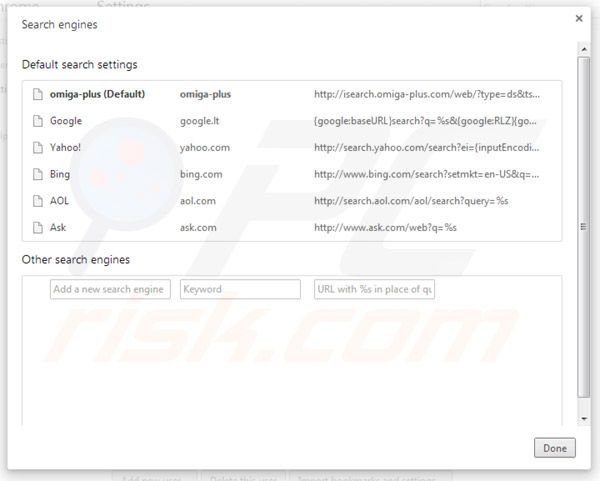
Para alterar o seu motor de pesquisa padrão no Google Chrome: Clique no ícone do menu Google Chrome ![]() (no canto superior direito do Google Chrome) selecione "Configurações", na seção "Pesquisa" clique em "Gerir Motores de Busca...", remova os motores de busca indesejados (dependendo do motor de busca padrão, os sequestradores de navegador podem ser definidos como "omiga-plus", "govome", globososo", "airzip", "utorrent", "qtype" ou "bittorrent") e adicione ou escolha o seu favorito.
(no canto superior direito do Google Chrome) selecione "Configurações", na seção "Pesquisa" clique em "Gerir Motores de Busca...", remova os motores de busca indesejados (dependendo do motor de busca padrão, os sequestradores de navegador podem ser definidos como "omiga-plus", "govome", globososo", "airzip", "utorrent", "qtype" ou "bittorrent") e adicione ou escolha o seu favorito.
Método opcional:
Se continuar a ter problemas com a remoção do redirecionamento inspsearch ou anúncios inspsearch.com, reinicie as configurações do navegador do Google Chrome. Clique no Chrome menu icon ![]() (no canto superior direito do Google Chrome) e selecione Settings. Faça scroll para o fundo do ecrã. Clique em Advanced… link.
(no canto superior direito do Google Chrome) e selecione Settings. Faça scroll para o fundo do ecrã. Clique em Advanced… link.

Depois de descer para a parte de baixo do ecrã, clique no botão Reset (Restore settings to their original defaults).

Na janela aberta, confirme que deseja redefinir as configurações do Google Chrome para o padrão, clicando no botão Reset.

 Remova plugins fraudulentos do Mozilla Firefox:
Remova plugins fraudulentos do Mozilla Firefox:
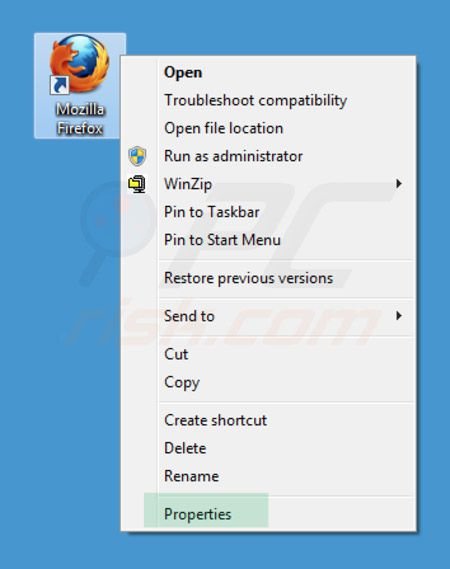
Corrija o atalho do Mozilla FireFox:
O sequestrador de navegador altera o campo "Destino" de um dos atalhos do Mozilla FireFox. Para corrigir isso - localize o seu atalho do Mozilla FireFox na área de trabalho e clique no botão direito do rato sobre ele. No menu aberto selecione "Propriedades". Na janela aberta, localize o campo de Destino e elimine todo o texto (hxxp://inspsearch.com/...), que está inserido depois de " C:\Ficheiros de programas\Mozilla Firefox\firefox.exe"
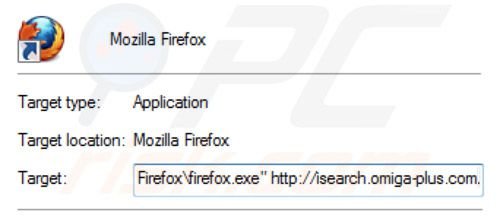
Altere a página inicial:
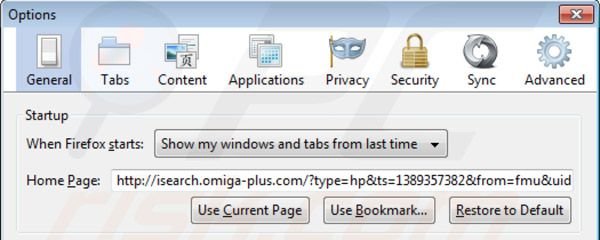
Clique no ícone de menu "Firefox" ![]() (no canto superior esquerdo da janela principal) em seguida, selecione "Opções", na janela aberta, remova inspsearch.com e insira o seu domínio da sua preferência.
(no canto superior esquerdo da janela principal) em seguida, selecione "Opções", na janela aberta, remova inspsearch.com e insira o seu domínio da sua preferência.
Modifique o motor de pesquisa padrão:
Na barra de endereço URL, escreva about:config e clique Enter.
Clique "Terei cuidado, prometo!"
No filtro da pesquisa, no topo, escreva: "inspsearch"
Clique com o botão direito nas preferências encontradas e seleccione "Repor" para restaurar os valores padrão.
Dependendo do motor de busca padrão, os sequestradores de navegador podem ser definidos como "omiga-plus", "govome", globososo", "airzip", "utorrent", "qtype" ou "bittorrent".
Método opcional:
Os utilizadores de computador que estão a ter problemas com a remoção dos redirecionamento inspsearch ou anúncios inspsearch.com, podem repor as suas definições do Mozilla Firefox. Abra o Mozilla Firefox, no canto superior direito da janela principal clique no menu Firefox ![]() , na caixa do menu suspenso escolha Menu de Ajuda Aberto e selecione o menu de ajuda firefox
, na caixa do menu suspenso escolha Menu de Ajuda Aberto e selecione o menu de ajuda firefox ![]() .
.

Selecione Informação de Soluções de Problemas.

Na janela aberta, clique no botão Repor Firefox.

Nas janelas abertas confirme que quer restaurar as suas configurações do Mozilla Firefox para padrão, clicando no botão Repor.

 Remova extensões fraudulentas do Safari:
Remova extensões fraudulentas do Safari:

Certifique-se de que o seu navegador Safari está ativo, clique no menu Safari, e depois selecione Preferências….

Na janela de preferências selecione o separador Extensões. Procure todas as extensões recentemente instaladas e desinstale as suspeitas.

Na janela de preferências selecione o separador Geral e certifique-se que a sua página inicial está definida para o URL preferido, se for alterado por um sequestrador de navegador - altere-o.

Na janela de preferências selecione o separador Pesquisar e certifique-se que a sua página de pesquisa de Internet preferida está definida.
Método opcional:
Certifique-se de que o seu navegador Safari está ativo e clique no menu Safari. Do menu suspenso, selecione Limpar Histórico e Dados dos Sites.

Na janela aberta selecione histórico todo e clique no botão Limpar Histórico.

 Remova as extensões maliciosas do Microsoft Edge:
Remova as extensões maliciosas do Microsoft Edge:

Clique no ícone do menu Edge ![]() (chromium) (no canto superior direito do Microsoft Edge), selecione "Extensões". Localize quaisquer complementos suspeitos do navegador recentemente instalados e remova-os.
(chromium) (no canto superior direito do Microsoft Edge), selecione "Extensões". Localize quaisquer complementos suspeitos do navegador recentemente instalados e remova-os.
Altere a sua página inicial e as novas configurações do separador:

Clique no ícone do menu Edge ![]() (chromium) (no canto superior direito do Microsoft Edge), selecione "Configurações". Na seção "Inicialização", procure o nome do seqUestrador de navegador e clique em "Desativar".
(chromium) (no canto superior direito do Microsoft Edge), selecione "Configurações". Na seção "Inicialização", procure o nome do seqUestrador de navegador e clique em "Desativar".
Altere o seu mecanismo de pesquisa da Internet padrão:

Para alterar o seu mecanismo de pesquisa padrão no Microsoft Edge: Clique no ícone de menu Edge ![]() (chromium) (no canto superior direito do Microsoft Edge), selecione "Privacidade e serviços", role para a parte inferior da página e selecione "Endereço Barra". Na seção "Mecanismos de pesquisa usados na barra de endereço", procure o nome do mecanismo de pesquisa indesejado na Internet. Quando localizado, clique no botão "Desativar" ao lado. Como alternativa, pode clicar em "Gerir mecanismos de pesquisa", no menu aberto, procure por mecanismos de pesquisa indesejados na Internet. Clique no ícone do puzzle Microsoft Edge (Chromium)
(chromium) (no canto superior direito do Microsoft Edge), selecione "Privacidade e serviços", role para a parte inferior da página e selecione "Endereço Barra". Na seção "Mecanismos de pesquisa usados na barra de endereço", procure o nome do mecanismo de pesquisa indesejado na Internet. Quando localizado, clique no botão "Desativar" ao lado. Como alternativa, pode clicar em "Gerir mecanismos de pesquisa", no menu aberto, procure por mecanismos de pesquisa indesejados na Internet. Clique no ícone do puzzle Microsoft Edge (Chromium) ![]() junto e selecione "Desativar".
junto e selecione "Desativar".
Método opcional:
Se continuar a ter problemas com a remoção do redirecionamento inspsearch ou anúncios inspsearch.com, redefina as configurações do navegador Microsoft Edge. Clique no ícone do menu Edge ![]() (chromium) (no canto superior direito do Microsoft Edge) e selecione Configurações.
(chromium) (no canto superior direito do Microsoft Edge) e selecione Configurações.

No menu de configurações aberto, selecione Redefinir configurações.

Selecione Restaurar configurações para os seus valores padrão. Na janela aberta, confirme que deseja redefinir as configurações do Microsoft Edge para o padrão, clicando no botão Redefinir.

- Se isso não ajudou, siga estas instruções alternativas, explicando como redefinir o navegador Microsoft Edge.
Resumo:
 Um sequestrador de navegadir é um tipo de adware que altera as configurações do navegador de Internet do utilizador mudando o motor de busca e a página inicial padrão para sites indesejados.Mais comummente, este tipo de adware infiltra-se no sistema operacional do utilizador através de descarregamentos de software gratuito. Se o seu descarregamento for gerido por um cliente de descarregamento, certifique-se de excluir da instalação barras de ferramentas ou aplicações promovidas que procuram mudar o seu motor de busca e página inicial de Internet padrão.
Um sequestrador de navegadir é um tipo de adware que altera as configurações do navegador de Internet do utilizador mudando o motor de busca e a página inicial padrão para sites indesejados.Mais comummente, este tipo de adware infiltra-se no sistema operacional do utilizador através de descarregamentos de software gratuito. Se o seu descarregamento for gerido por um cliente de descarregamento, certifique-se de excluir da instalação barras de ferramentas ou aplicações promovidas que procuram mudar o seu motor de busca e página inicial de Internet padrão.
Ajuda na remoção:
Se estiver a experienciar problemas ao tentar remover redirecionamento inspsearch ou anúncios inspsearch.com a partir dos seus navegadores de Internet, por favor, peça ajuda no nosso fórum de remoção de malware.
Deixe um comentário:
Se tiver informações adicionais sobre redirecionamento inspsearch ou anúncios inspsearch.com ou a sua remoção por favor, partilhe o seu conhecimento na secção de comentários abaixo.
Fonte: https://www.pcrisk.com/removal-guides/7524-inspsearchcom-virus
Partilhar:

Tomas Meskauskas
Pesquisador especialista em segurança, analista profissional de malware
Sou um apaixonado por segurança e tecnologia de computadores. Tenho experiência de mais de 10 anos a trabalhar em diversas empresas relacionadas à resolução de problemas técnicas e segurança na Internet. Tenho trabalhado como autor e editor para PCrisk desde 2010. Siga-me no Twitter e no LinkedIn para manter-se informado sobre as mais recentes ameaças à segurança on-line.
O portal de segurança PCrisk é fornecido pela empresa RCS LT.
Pesquisadores de segurança uniram forças para ajudar a educar os utilizadores de computadores sobre as mais recentes ameaças à segurança online. Mais informações sobre a empresa RCS LT.
Os nossos guias de remoção de malware são gratuitos. Contudo, se quiser continuar a ajudar-nos, pode-nos enviar uma ajuda, sob a forma de doação.
DoarO portal de segurança PCrisk é fornecido pela empresa RCS LT.
Pesquisadores de segurança uniram forças para ajudar a educar os utilizadores de computadores sobre as mais recentes ameaças à segurança online. Mais informações sobre a empresa RCS LT.
Os nossos guias de remoção de malware são gratuitos. Contudo, se quiser continuar a ajudar-nos, pode-nos enviar uma ajuda, sob a forma de doação.
Doar
▼ Mostrar comentários